Tidigare har vi täckt mycket urklippchefer, inklusive Clipboard Text Recorder, ClipX och Free Clipboard Manager, som har sin distinkta funktionalitet som att hantera Urklipp via snabbtangenter och spara skärmdumpar i Urklipp. Ace Urklipp är en annan sådan Urklippshanterare som låter digkopiera och klistra in text, fånga och redigera skärmdumpar, samt åtkomst till och öppna filer, mappar och URL-länkar direkt från klippbordshanteraren. Klistra in processen kräver inte att du kommer åt några menyer eller läser några snabbtangenter; Du kan klistra in text, webbadresser och bilder bara genom att klicka på deras namn. Ace Urklipp har kapacitet att spara upp till 25 urklippsposter. Läs detaljerna om Ace Clipboard efter hoppet.
Klicka på ikonen för systemfältet i Ace Clipboard tillåtkomst till dess huvudgränssnitt. När klippbordet spelar in kan allt som kopieras visas och redigeras med klippbordshanteraren. Flytta muspekaren över en post för att se relevanta knappar som Netto (för att öppna URL: er i webbläsaren) och Öppen (för att komma åt lokala mappar). Om du vill klistra in något från Ace Clipboard i ett dokument klickar du på relevant post för att klistra in det där markören är placerad.

Högerklicka på ett objekt och klicka Redigera att gå in i Klippredigering dialog ruta. Det låter dig justera olika inställningar för vald text, t.ex. Versaler, korrekt fall, mellanslag, Word Wrap, HTML, etc. Du kan också ändra markeringsfärgen för den valda posten. Klick Spara när du är klar med justeringarna.
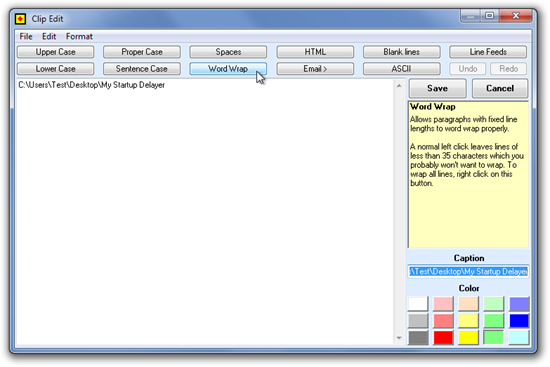
Ace Clipboard låter dig fånga hela skärmen, aktivt fönster och grafik från andra applikationer, till exempel webbläsare. Tryck Skärmdump att fånga hela skärmen och Alt + Print Screen för att fånga bara det aktiva fönstret. För att fånga grafik från din webbläsare, högerklicka på bilden och välj Kopia. Applikationen är också värd för en Grafikredigerare som låter dig lägga till text, clipart, linjer och låter dig ändra storleken och rotera skärmdumparna.
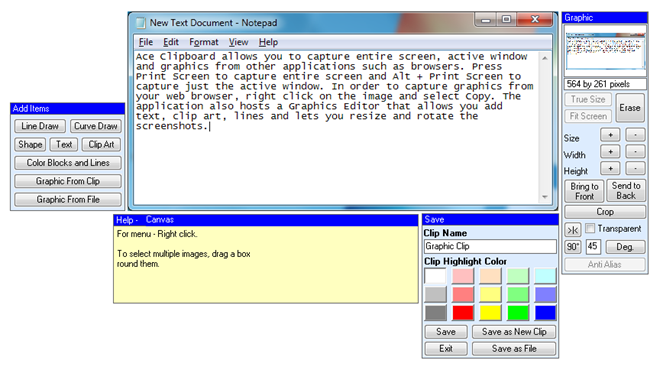
Håll muspekaren över en post för att aktivera förhandsgranskningsfönstret i det övre högra hörnet på skrivbordsskärmen. Den visar de första flera raderna i en textinmatning eller miniatyrbilden för den grafiska bilden.
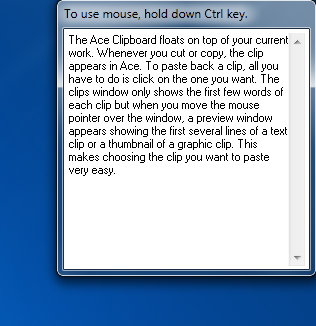
Klick Verktyg menyn högst upp och välj alternativ för att konfigurera alternativ relaterade till programstart, klistermetoder och aktivering. Detaljer för varje alternativ visas i den nedre halvan av fönstret genom att flytta musen över det.
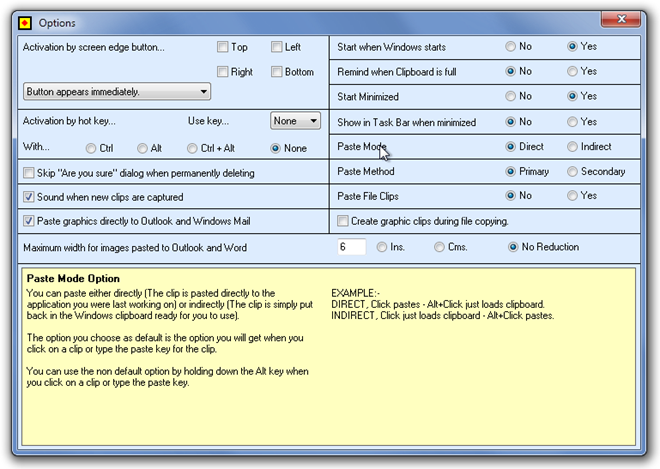
Ace Clipboard fungerar på Windows XP, Windows Vista och Windows 7.
Ladda ner Ace Urklipp













kommentarer